
스크리브너3 한글화-Using Bookmarks for Project Notes
"The Basics"에서 북마크를 사용하여 다른 문서에 대한 참조를 저장하는 방법에 대해 배웠습니다. 이 섹션에서는 프로젝트 전반의 메모를 관리하는 강력한 방법으로 빠른 참조 패널과 함께 사용하는 방법을 배우게됩니다.
Note: 이 섹션을 읽기 전에 빠른 참조 패널 섹션을 반드시 읽어보십시오!
먼저 바인더에 프로젝트 노트를 저장하는데 사용할 폴더를 만듭니다.
1. 바인더에서 "Research"폴더를 선택하십시오.
2. 바인더 바닥글 막대 ( "+"가있는 폴더 아이콘)에서 "새 폴더"버튼을 클릭하십시오.
3. 새 폴더의 이름을 "Notes"로 지정하십시오.
4. 새로운 "Notes"폴더가 선택되었는지 확인하고 편집> 이동하기> 왼쪽으로 이동하기으로 이동하십시오. 이렇게하면 폴더가 "Research"폴더와 같은 레벨에 있고 그 바로 아래에 있도록 폴더가 이동합니다.
5. 원하는 경우 문서> 아이콘 변경하기으로 이동하여 폴더에 맞춤형 노트 아이콘을 지정하십시오.
다음으로 폴더에 노트를 추가한 다음 프로젝트 북마크에 추가합니다.:
1. 폴더를 선택한 상태에서 바인더 바닥글의 "+"버튼을 클릭하여 두 개의 새 문서를 만듭니다. 원하는 이름을 붙이고 자유롭게 입력하십시오.
2. 두 문서를 모두 선택하고 도구 모음의 빨간색 "책갈피"아이콘으로 끌어옵니다. 그러면 프로젝트 북마크 목록에 추가됩니다. (책갈피 도구 모음 아이콘을 클릭하면 문서가 추가 되었는지 확인할 수 있습니다.)
이제 빠른 참조 패널을 열고 노트 사이를 탐색합니다.
1. 방금 만든 문서 중 하나를 선택한 다음 "빠른 참조"도구 모음 아이콘을 클릭하면 문서가 빠른 참조 패널에서 열립니다.
⁃ 또는 문서를 끌어서" 빠른 참조"아이콘 위에 놓습니다. 그러면 문서가 편집기에서 열리지 않고 빠른 참조 창에 열립니다.
2. 빠른 참조 패널에서 바닥 글 막대의 왼쪽에있는 책갈피 아이콘을 클릭하십시오. 방금 추가 한 두 개의 메모 문서를 포함하여 모든 프로젝트 책갈피를 보여주는 사이드 바가 열립니다.
이제 책갈피 사이드 바에서 문서를 선택하여 빠른 참조 패널에서 문서를 탐색 할 수 있습니다. 이것은 자신의 창에서 노트와 연구를 참조하는 훌륭한 방법입니다. 물론 "Notes"폴더에서만 문서를 추가 할 수있는 것은 아니며 프로젝트의 어느 곳에서나 문서를 추가 할 수 있습니다. ( "The Basics"에서 보았 듯이, Inspector에서 프로젝트 북마크를 참조 할 수도 있습니다.)
새 문서를 생성하고 한 번에 프로젝트 책갈피에 추가하려면 :
1. 빠른 참조 패널의 책갈피 사이드 바 아래에있는 바닥 글 바에서 "+"버튼을 클릭하십시오. 새 문서를 만들 위치를 묻는 드롭 다운 패널이 나타납니다.
2. 팝업 메뉴에서 이전에 만든 “Notes”폴더를 선택한 다음 “OK”을 클릭하십시오.
⁃ "다시 묻지 않음"을 선택하면 빠른 참조 패널의 책갈피 사이드 바에 새 문서를 만들 때부터 이 드롭 다운 패널이 표시되지 않고 폴더에 문서가 자동으로 만들어집니다 이전에 선택한 프로젝트 설정의 특수 폴더 영역 (프로젝트 메뉴에서 사용 가능)에서 언제든지 이 설정을 변경할 수 있습니다.
3. 새 문서의 이름을 지정하십시오.
새 문서가 "Notes"폴더 안에 생성되고 자동으로 프로젝트 책갈피에 추가됩니다. 빠른 참조 패널의 책갈피 사이드 바에서 항목을 드래그하여 순서를 변경할 수 있습니다 (바인더에서 문서 배치가 아닌 책갈피의 순서만 변경).
Note: 바인더의 "Notes"폴더에 추가한 항목은 프로젝트의 모든 내용을 북마크에 추가 할수 있기 때문에 자동으로 프로젝트 북마크에 추가되지 않습니다. 따라서 바인더의 "Notes"폴더에 노트를 만들고 프로젝트 북마크에 추가하려면 “책갈피” 툴바 아이콘으로 드래그하거나 Ctrl-click후 컨텍스트 메뉴의 프로젝트 북마크에 추가하기를 선택해주세요.
프로젝트 북마크와 함께 빠른 참조 패널을 사용하면 프로젝트의 notes 를 만들고 추적 할 수 있습니다. 또한 나중에 참조 할 수 있도록 바인더에 보관한 채 책갈피 목록에서 notes 를 제거 할 수 있습니다.
|
data-language=”ko” |



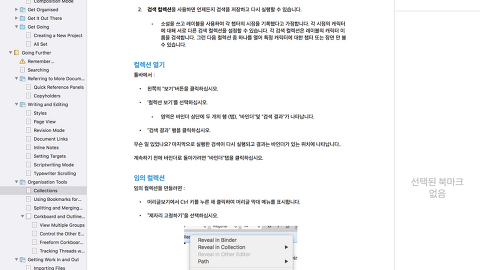
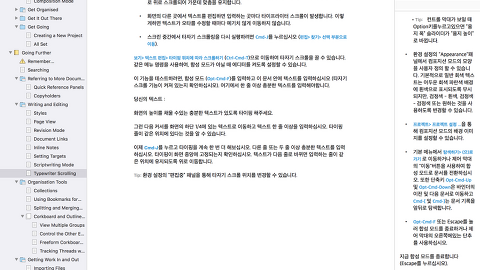
댓글